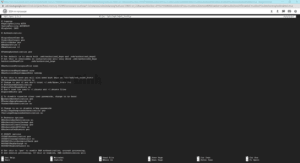ProFTPd (viết tắt của Pro FTP daemon) là một FTP server khá mạnh và đơn giản trong cài đặt cũng như cấu hình, được rất nhiều máy chủ dùng. Ngoài proFTPd ra thì còn Vsftpd nhưng mình thấy ProFTPd dễ xài hơn, tốc độ truyền tải cao hơn, nên mình hướng dẫn cài thằng này trước nhé.
Cài đặt FTP Server với ProFTPD
Chúng ta cài đặt ProFTPD nằm trong Extra Packages for Enterprise Linux (EPEL) repository.
yum install epel-release -y
yum install proftpd -yTiếp theo, thêm /bin/false vào cuối file /etc/shells với lệnh sau:
echo "/bin/false" >> /etc/shellsĐảm bảo trong /etc/shells có /sbin/nologin hoặc /bin/false
cat /etc/shellsBật ProFTPD và thiết lập tự động chạy cùng hệ thống:
service proftpd start
chkconfig proftpd onMở port truy cập FTP – port 21 trong thiết lập tường lửa (iptables, firewalld, csf) của VPS. Mặc định CentOS6 sử dụng IPtables và CentOS7 là FirewallD
iptables -I INPUT -p tcp --dport 21 -j ACCEPT
service iptables save
service iptables restartTạo FTP Group và FTP User bằng ProFTPd
Tạo FTP Group trong ProFTPd
Sau đây mình sẽ tạo 1 group với tên là mygroup
Kiểm tra xem group đã tồn tại trên hệ thống chưa
getent group | grep mygroupNếu không có gì trả về thì group này chưa tồn tại, ta có thể tạo group này với lệnh groupadd
groupadd mygroupThiết lập quyền chỉnh sửa của Group Owner đối với thư mục web:
chmod -R g+rw /home/domain.com/Thêm, sửa, xóa FTP User bằng ProFTPd
Kiểm tra xem user đã tồn tại trên hệ thống chưa
cat /etc/passwdNếu chưa, tiến hành add user với lệnh useradd
useradd username -s /bin/false -g mygroup -d /home/domain.com/Trong đó:
-gthiết lập user vào group. Ở đây mình đã tạo group mygroup nên mình add luôn vào, hoặc có thể add vào group nginx .v.v…-sthiết lập shell đăng nhập. Trong đó, shell sbin/nologin hoặc /bin/false chặn truy cập SSH. Khi đó, user được tạo chỉ có thể đăng nhập trên FTP, không thể đăng nhập SSH cũng như chạy lệnh hệ thống.-dthiết lập thư mục gốc của user.
Tiến hành tạo password cho user vừa tạo: passwd username
Lưu ý: Nếu muốn chỉnh sửa user đã được tạo, sử dụng: usermod
VD:
usermod -a -G nginx username -s /sbin/nologinThiết lập quyền sở hữu của username đối với thư mục web:
chown -R username /home/domain.com/public_html/Để xóa user, dùng userdel
userdel usernameCấu hình quota trong ProFTPD
Để cấu hình giới hạn sử dụng, cụ thể ở đây mình đang giới hạn group, thì sử dụng ftpquota có trong chương trình ProFTPD Utilities
Cài đặt gói proftpd-utils
yum install proftpd-utils -yTạo thư mục lưu file limit
mkdir /etc/proftpd/quota/
chown -R nobody:nobody /etc/proftpdTiến hành tạo file limit
cd /etc/proftpd/quota/
ftpquota --create-table --type=limit
ftpquota --create-table --type=tallyLúc này trong thư mục /etc/proftpd/quota/ chứa 2 file ftpquota.limittab và ftpquota.tallytab, là 2 bảng ghi của ftpquota
- QuotaLimitTable (nằm trong tập tin ftpquota.limittab) => chứa thông tin về giới hạn số lượng tập tin hoặc số lượng byte được phép upload, download của các tài khoản.
- QuotaTallyTable (nằm trong tập tin ftpquota.tallytab) => chứa thông tin về số lượng tập tin hoặc số lượng byte đã được upload, download của các tài khoản tính đến thời điểm hiện tại.
Add group đã tạo vào 2 file này
ftpquota --add-record --type=limit --name=mygroup --quota-type=group --table-path=/etc/proftpd/quota/ftpquota.limittab
ftpquota --add-record --type=tally --name=mygroup --quota-type=group --table-path=/etc/proftpd/quota/ftpquota.tallytabDùng --update-record --bytes-upload để giới hạn file upload
ftpquota --update-record --type=limit --name=mygroup --quota-type=group --bytes-upload=2 --units=GbNhư trên là mình giới hạn 2gb upload cho group mygroup
Kiểm tra limit
ftpquota --show-records --type=limitKết quả
Name: mygroup
Quota Type: Group
Per Session: False
Limit Type: Hard
Uploaded bytes: 2147483648.00
Downloaded bytes: unlimited
Transferred bytes: unlimited
Uploaded files: unlimited
Downloaded files: unlimited
Transferred files: unlimitedVậy là xong rồi đấy, giờ bạn có thể kết nối FTP đến server sử dụng account đã tạo ở trên. Đối với Windows, các bạn có thể sử dụng File Zilla để đăng nhập.
Lưu ý các lỗi thường gặp khi sử dụng ProFTPd:
Quá trình Upload gặp lỗi PassiveMode thì chỉnh TransferMode sang Active trên FTP Client. Trong FileZilla là Edit – Settings – Connection – FTP – Transfer Mode.
Nếu đã thiết lập tường lửa Iptables và chuyển ActiveMode mà vẫn không thể kết nối thì bạn thêm giá trị ip_conntrack_ftp vào /etc/sysconfig/iptables-config
Cụ thể là IPTABLES_MODULES="ip_conntrack_ftp".
Sau đó tiến hành restart Iptables
service iptables restartChỉ áp dụng CentOS 6 và nếu VPS không có module ip_conntrack_ftp trong hệ thống thì cần yêu cầu support thêm thủ công.
Nếu gặp lỗi ECONNREFUSED – Connection refused by server, khả năng cao proftpd chưa được khởi động do lỗi gì đó, thử kiểm tra cấu hình ProFTPD tại /etc/proftpd.conf, sau đó khởi động proftpd xem sao
service proftpd startTham khảo thêm tại nguồn http://www.proftpd.org/docs/utils/ftpquota.html